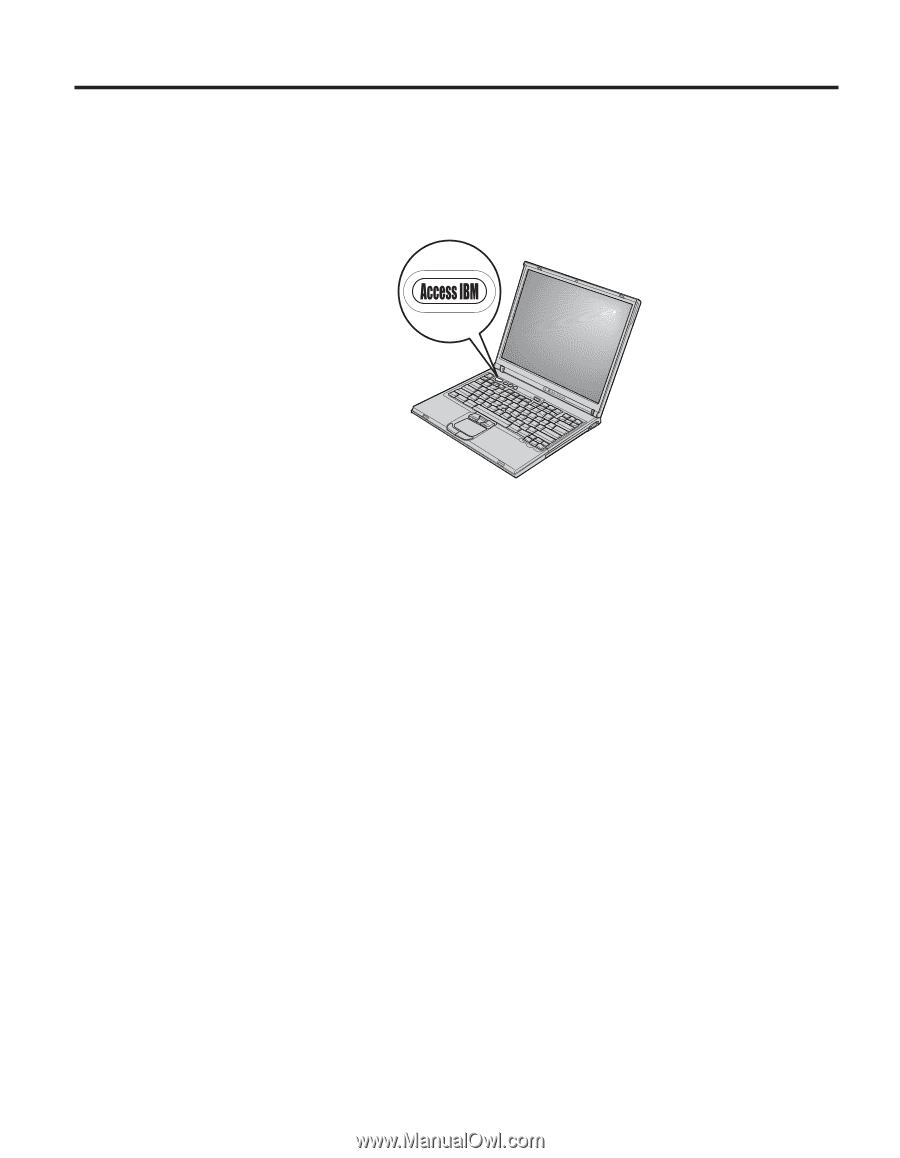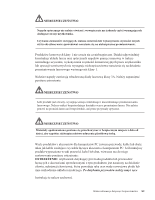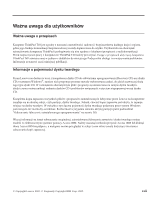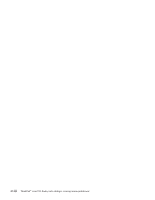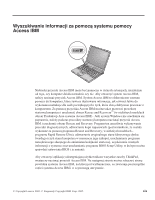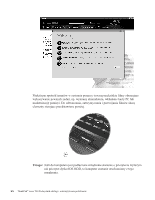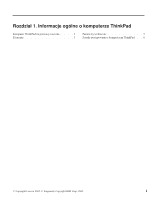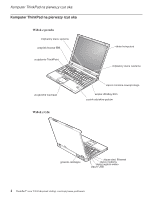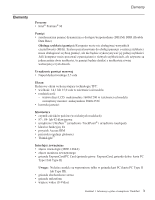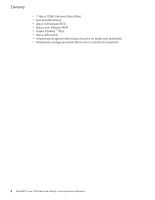Lenovo ThinkPad T40 (Polish) Service and Troubleshooting guide for the ThinkPa - Page 21
Wyszukiwanie, informacji, pomocą, systemu, pomocy, Access
 |
View all Lenovo ThinkPad T40 manuals
Add to My Manuals
Save this manual to your list of manuals |
Page 21 highlights
Wyszukiwanie informacji za pomocą systemu pomocy Access IBM Niebieski przycisk Access IBM może być pomocny w różnych sytuacjach, niezależnie od tego, czy komputer działa normalnie czy nie. Aby otworzyć system Access IBM, należy nacisnąć przycisk Access IBM. System Access IBM to elektroniczne centrum pomocy do komputera, które zawiera ilustrowane informacje, jak również łatwe do wykonania instrukcje dla osób początkujących i tych, które chcą efektywnie pracować z komputerem. Za pomocą przycisku Access IBM można także przerwać procedurę startową komputera i uruchomić obszar Rescue and Recovery™ (w niektórych modelach obszar Predesktop Area systemu Access IBM) . Jeśli system Windows nie uruchamia się poprawnie, należy podczas procedury startowej komputera nacisnąć przycisk Access IBM i uruchomić obszar Rescue and Recovery. Program ten umożliwia wykonywanie procedur diagnostycznych, odtwarzanie kopii zapasowych (pod warunkiem, że zostały wykonane za pomocą programu Rescue and Recovery; w niektóych modelach programu Rapid Restore Ultra), odtwarzanie oryginalnego stanu fabrycznego dysku twardego (czyli stanu komputera w momencie jego zakupu), uruchamianie programu narzędziowego służącego do zmieniania kolejności startowej, uzyskiwanie ważnych informacji o systemie oraz uruchamianie programu BIOS Setup Utility, w którym można sprawdzić ustawienia BIOS i je zmienić. Aby otworzyć aplikację udostępniającą użytkownikom wszystkie zasoby ThinkPad, wystarczy nacisnąć przycisk Access IBM. Na następnej stronie można zobaczyć stronę powitalną systemu Access IBM, na której jest wytłumaczone, co zawierają poszczególne części systemu Access IBM i w czym mogą one pomóc. © Copyright Lenovo 2005. © Fragmenty Copyright IBM Corp. 2005. xix